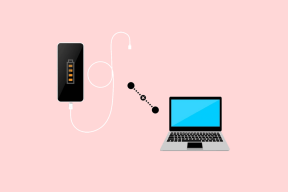2 Mac aplikaciji za ločen nadzor obsega aplikacij
Miscellanea / / February 15, 2022
Eno od področij, kjer je Windows že leta, če ne celo desetletja, skokovito pred Macom, je nadzor glasnosti. Preprosto, včasih morate nadzorovati glasnost na boljši ravni, kot to omogoča OS X. Windows vam omogoča prilagodite izhodno glasnost za vsako posamezno aplikacijo, vendar to ni mogoče izvorno na Macu.
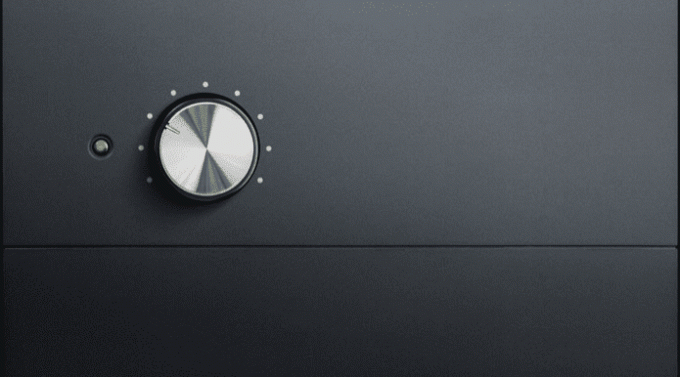
Zato se moramo obrniti na aplikacije tretjih oseb, da nam omogočijo to možnost. Obe aplikaciji na tem seznamu ponujata funkcijo prilagajanja glasnosti glede na aplikacijo. Vendar pa vsaka aplikacija prinaša nekaj drugega na mizo, zato raziščite možnosti in se sami odločite, katera je najboljša.
Mešalnik glasnosti
Volume Mixer je prva aplikacija za Mac na seznamu in vam omogoča nadzor glasnosti sistema glede na aplikacijo. Aplikacija se nahaja v vaši menijski vrstici, tako da jo lahko po potrebi prikličete. Vsaka aplikacija, podobno kot v operacijskem sistemu Windows, spremlja lasten drsnik za glasnost. Prilagodite ga, kot želite, popolnoma utišajte posamezne aplikacije ali kliknite
Osveži da se aplikacija izenači z glavno glasnostjo.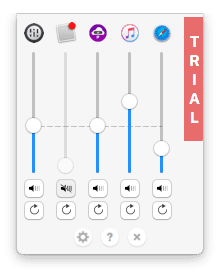
V nastavitvah lahko izberete privzeti izhodni vir ali preprosto hitro spremenite vire. Nastavite lahko tudi zelo priročne bližnjice na tipkovnici za določena dejanja, ki se vrtijo okoli nadzora glasnosti. Ti vključujejo povečanje glasnosti aktivne aplikacije, zmanjšanje glasnosti aktivne aplikacije, preklop zvoka za aktivno aplikacijo, povečanje/zmanjšanje/izklop zvoka v ozadju in povečanje/zmanjšanje/izklop zvoka obvestila. Če želite popoln nadzor nad izhodnim zvokom, ne bo veliko bolje od tega.

Mešalnik glasnosti ima brezplačno sedemdnevno preskusno različico, po kateri je 9,99 USD za dve kopiji ali 14,99 USD za doživljenjske posodobitve. Cena je precej visoka, a če potrebujete funkcije, deluje odlično.
Glasba v ozadju
Glasba v ozadju je preprostejša aplikacija, ki naredi večino istega kot mešalnik glasnosti. V menijski vrstici lahko prilagodite glasnost za posamezne aplikacije. Toda v glasbi v ozadju drsniki za glasnost niso relativni glede na vašo glavno glasnost. Vsak drsnik je privzeto nastavljen na sredino in se ne spremeni, ko povečate ali zmanjšate glasnost. To pomeni, da bi tehnično, če imate glasnost do konca, lahko nekaterim aplikacijam še vedno nekoliko povečate.
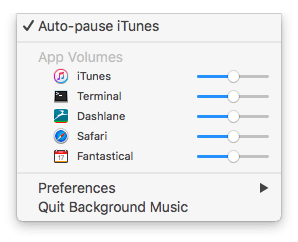
Ima tudi fenomenalno funkcija, ki samodejno zaustavi svojo glasbo, ko se začne predvajati drug vir zvoka, nato pa samodejno nadaljuje predvajanje, ko se drugi zvok ustavi. Podobno je, kako se glasba ustavi in nadaljuje, ko prejmete telefonski klic na vašem iPhoneu. Funkcija samodejne pavze podpira iTunes, Spotify, VOX in VLC.
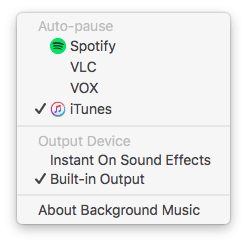
Glasba v ozadju je brezplačna, za razliko od Volume Mixerja, a ker je razvijalec ni uradno objavil nikjer, nameščen mora biti iz GitHuba.
Opomba: Vodnik za namestitev glasbe v ozadju je na strani GitHub. Če imate nameščen Xcode, samo kopirajte in prilepite priloženi poziv v terminal.
Za ročno namestitev prenesite datoteko ZIP in jo razpakirajte. V terminalu vnesite cd sledi pot do mesta, kjer ste razpakirali mapo. Nato namestite tako, da vnesete /bin/bash build_and_install.sh.
GLEJ TUDI:Kako v živo spremljati vhod mikrofona na Macu
Nazadnje posodobljeno 3. februarja 2022
Zgornji članek lahko vsebuje pridružene povezave, ki pomagajo podpirati Guiding Tech. Vendar to ne vpliva na našo uredniško integriteto. Vsebina ostaja nepristranska in pristna.

Napisal
George Tinari piše o tehnologiji že več kot sedem let: vodniki, navodila, novice, ocene in še več. Običajno sedi pred svojim prenosnikom, je, posluša glasbo ali glasno poje ob omenjeni glasbi. Lahko ga spremljate tudi na Twitterju @gtinari, če potrebujete več pritožb in sarkazma na časovnici.